3Dデッサン人形をある程度使用したことがある方ならば共感していただけると思いますが、ポーズをいちから作成するのは結構大変な作業です
もしできるのならば短時間でポーズを作れるようになりたいですよね
今回はできるだけ短時間でポーズを作る方法を紹介します
なお今回はCLIP STUDIO PAINT PROを使用しての内容となります
またCLIP STUDIO PAINT EXご利用の方も同様の操作方法となっています- ポーズ集を活用
- 初期ポーズに戻す方法
- モデルのポーズ左右反転
- 写真からポーズを作成する方法
- 手のこまやかな表現をする方法
- まとめ
ポーズ集を活用
素材のパレットの中のポーズ集を活用するとすぐに3Dデッサン人形にポーズを取らせることが可能です
はじめにポーズを取らせたい3Dデッサン人形を画面上に準備します
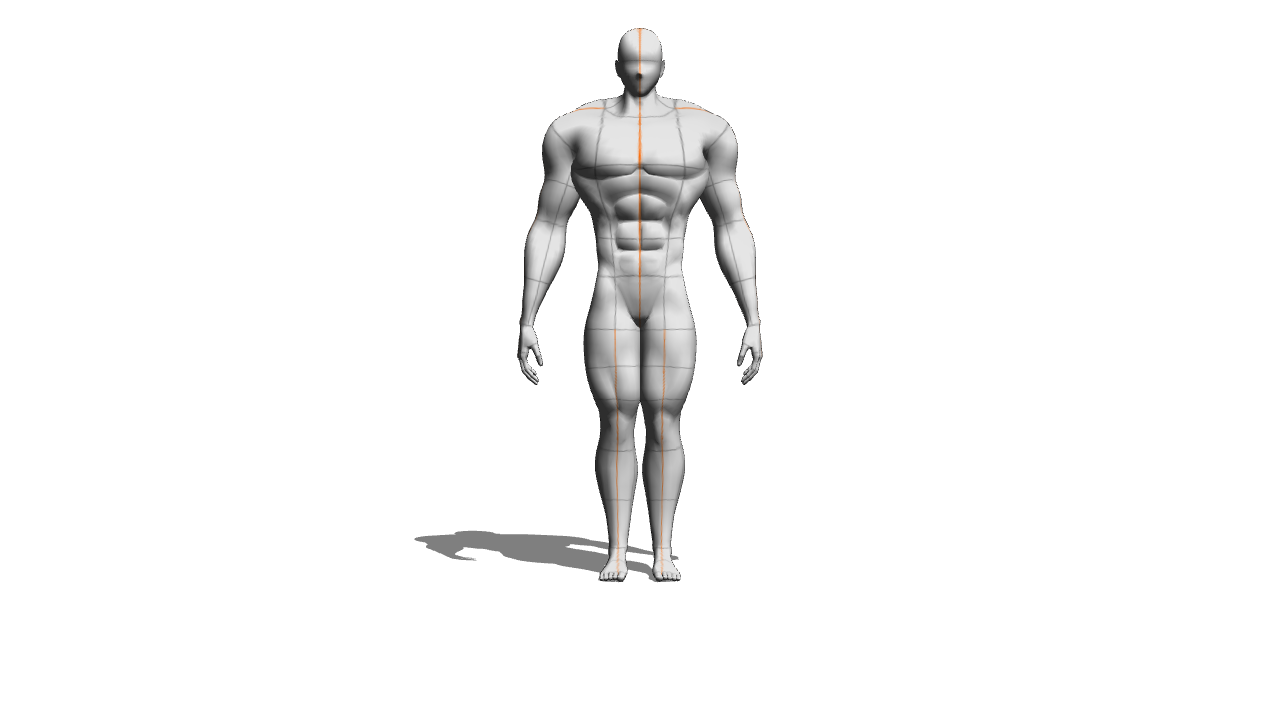
ツールプロパティパレットの以下のアイコンをクリックします
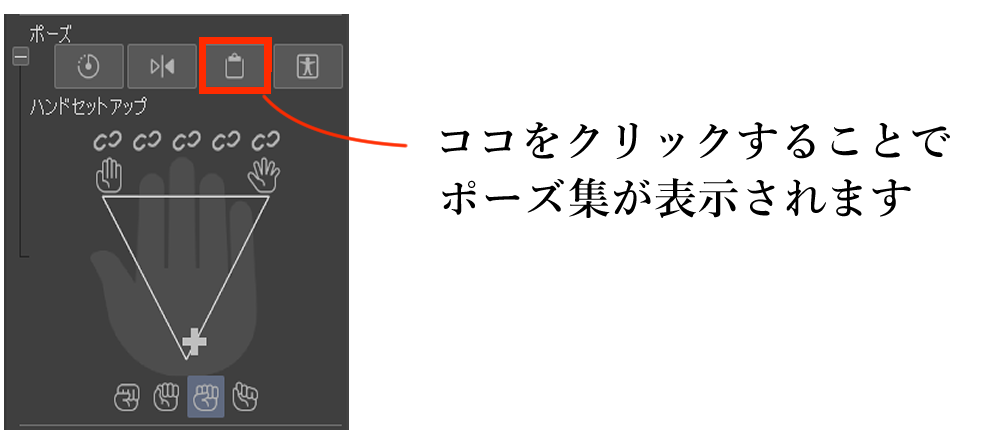
これにより3Dデッサン人形のポーズ集が表示されるためポーズを選択するだけで指定されたポーズをしてくれます
ポーズ集は素材一覧から呼び出すことも可能です
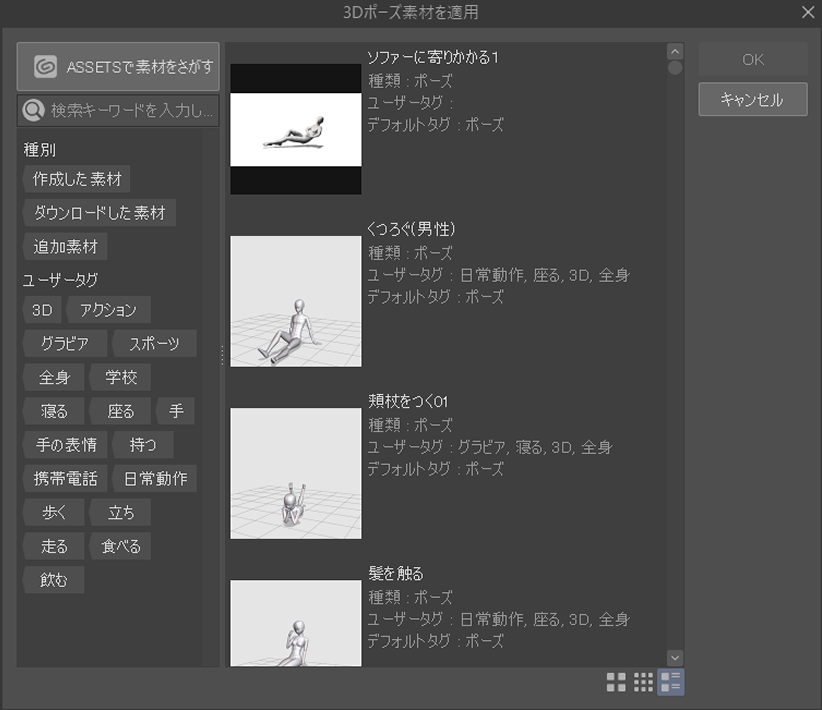
その場合はポーズ集の中からデッサン人形にさせたいポーズを選び3Dデッサン人形に重なるようにドラッグ&ドロップするだけです
これだけですぐにモデルにポーズを取らせることが可能です
※もしデッサン人形に重ならないようにドラッグ&ドロップしてしまうと新たなデッサン人形に追加されてしまうので注意です
初期のポーズに戻す方法
3Dデッサン人形を初期ポーズに戻すときもボタンひとつの操作で行うことができることをご存知でしたか?
3Dデッサン人形を初期のポーズに戻したいときには
キャンパス上のアイコンのこちらをクリックするか
ツールプロパティパレット上のこちらのアイコンをクリックすることによって3Dデッサン人形を初期のポーズに戻すことが可能です
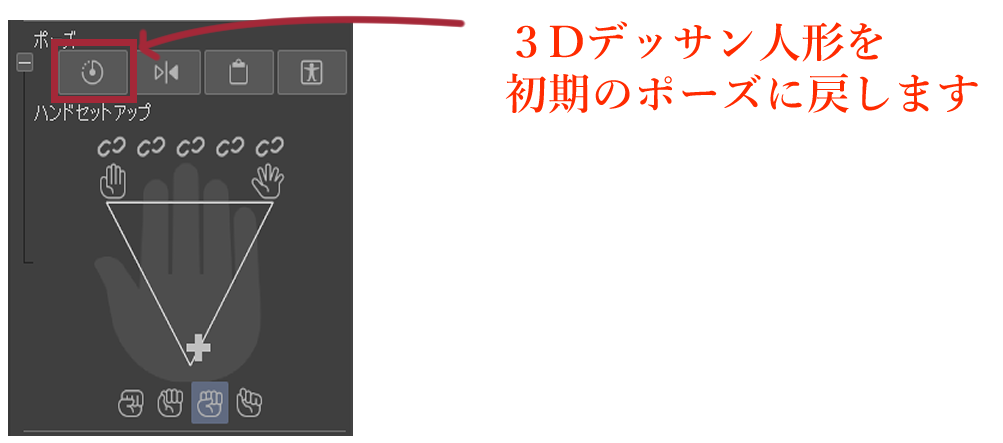
モデルのポーズ左右反転

モデルのポーズを左右反転させるのもボタン1つで行うことが可能です
ツールプロパティパレット上に表示されている以下のアイコンをクリックするだけです
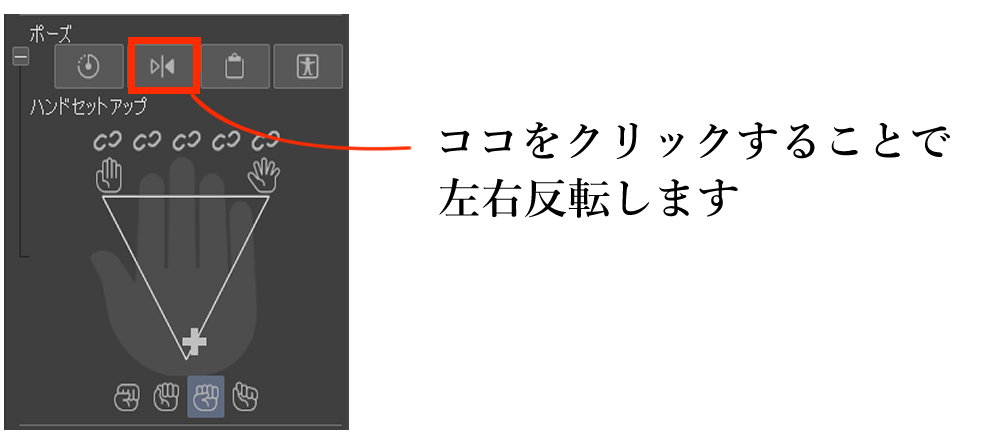
写真からポーズを作成する方法
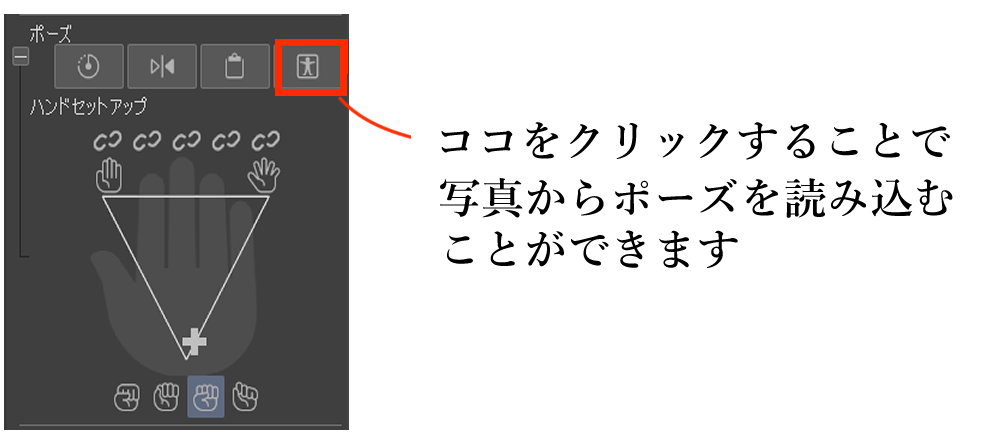
このアイコンをクリックしてポーズを取らせたい写真画像を読み込ませると
3Dデッサン人形が画像と同じポージングを瞬時におこなってくれるという便利機能です
完全に再現してもらえないときもあるのですが使ったことない方は是非一度つかってみてください
手順は以下のようになっています
手のこまやかな表現をする方法
ポージングは指先までできるのがクリスタの3Dデッサン人形の良いところです
しかし、関節が多い指1本1本をはじめから操作するのは結構大変な作業です
指先のポージングにはハンドセットアップを使用するようにしましょう
詳細は以下の内容をご確認ください



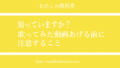
コメント